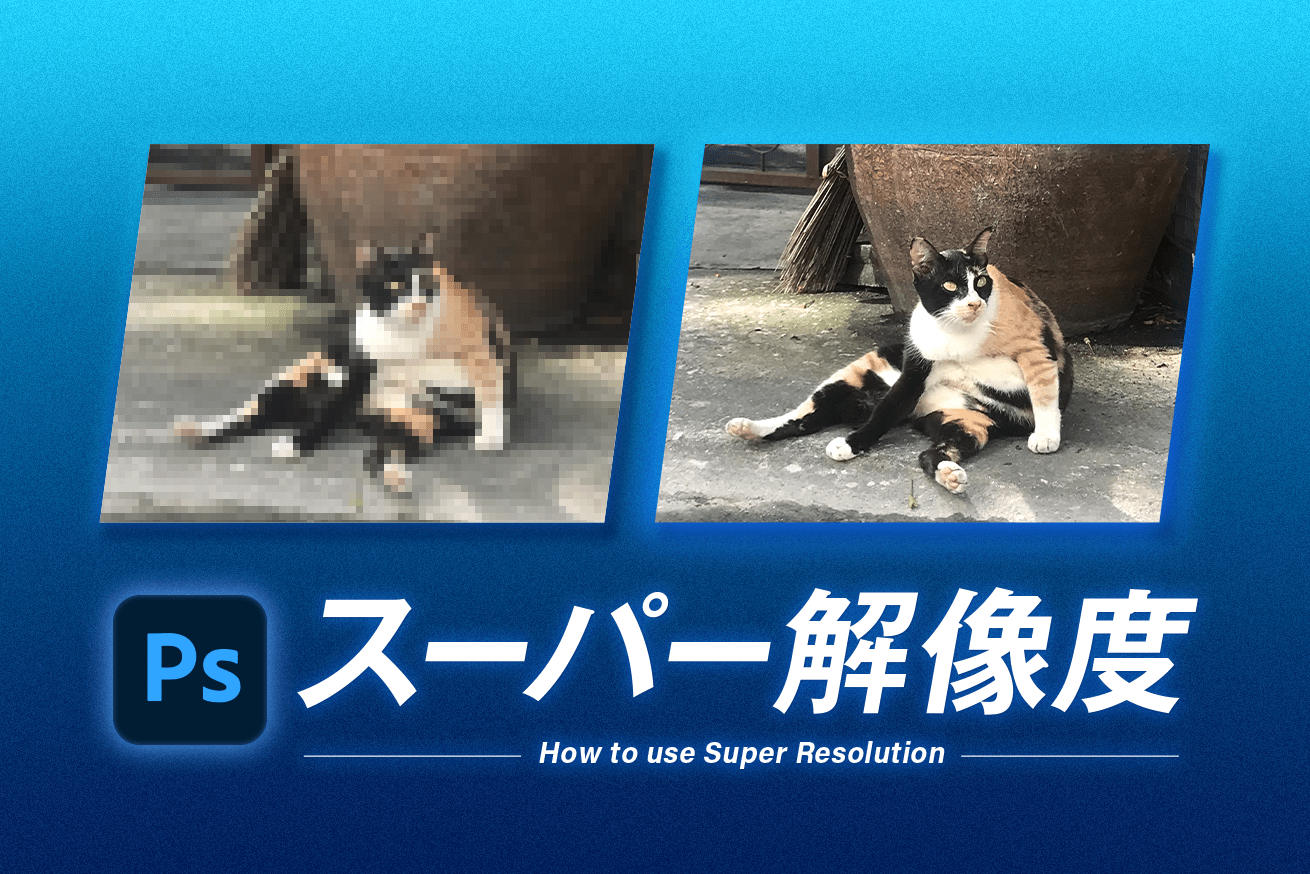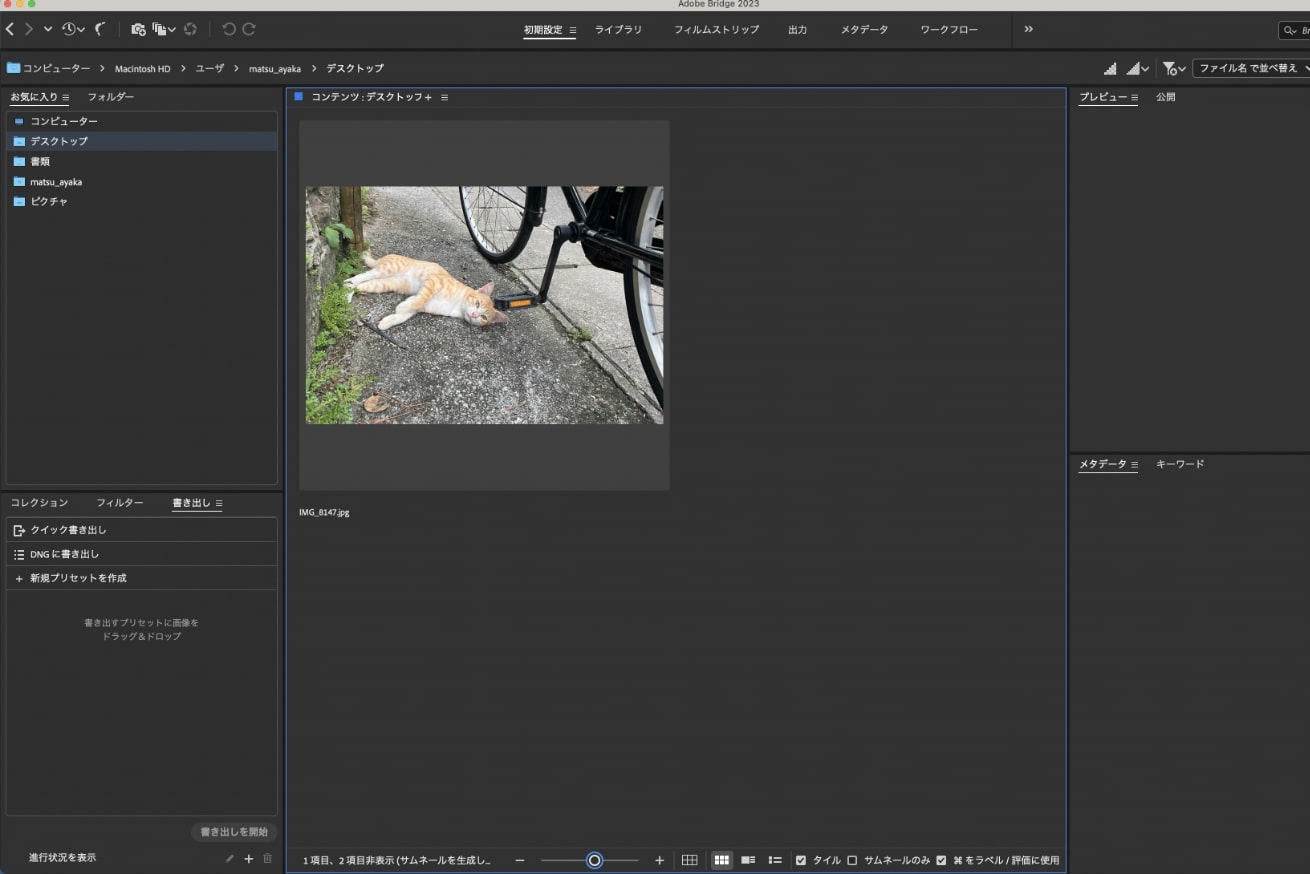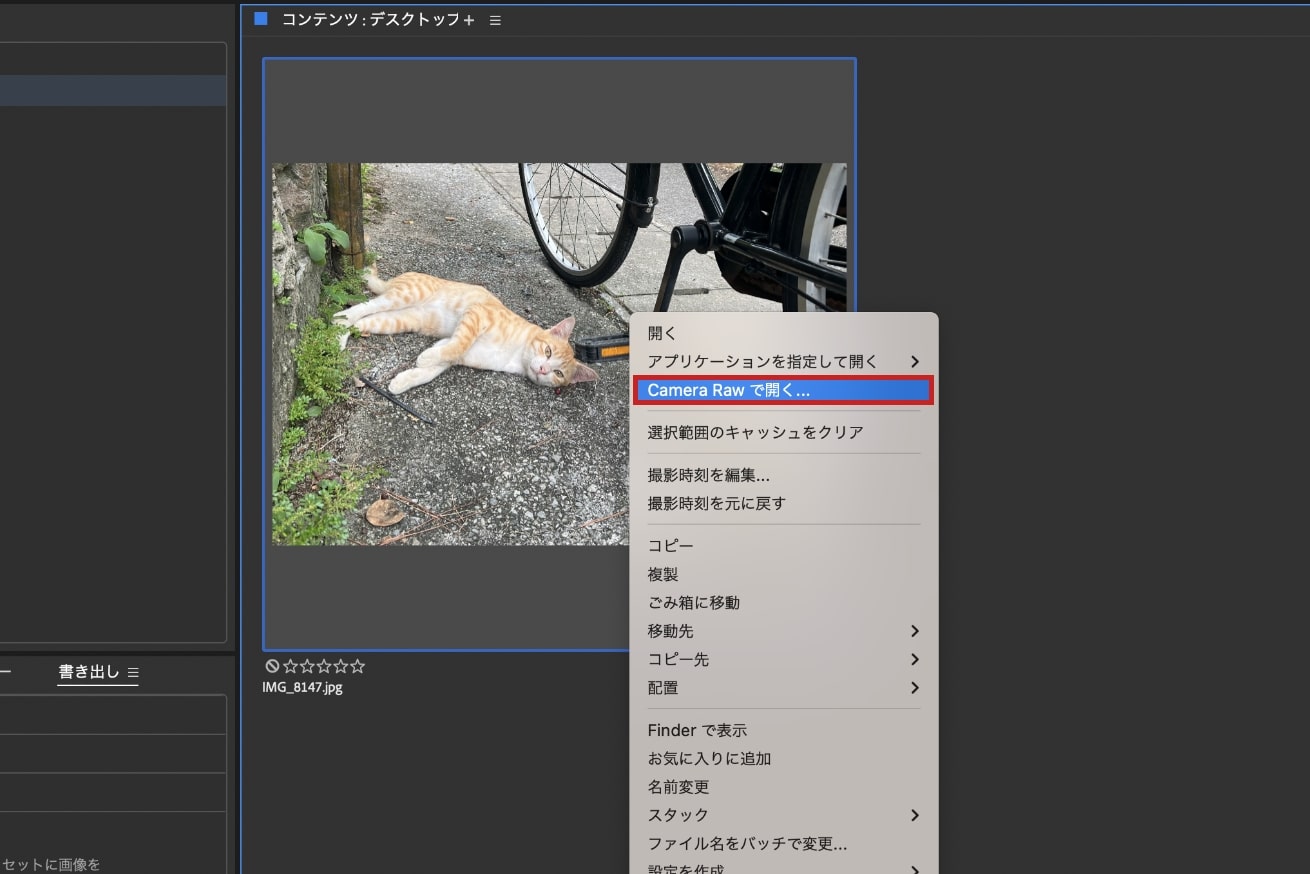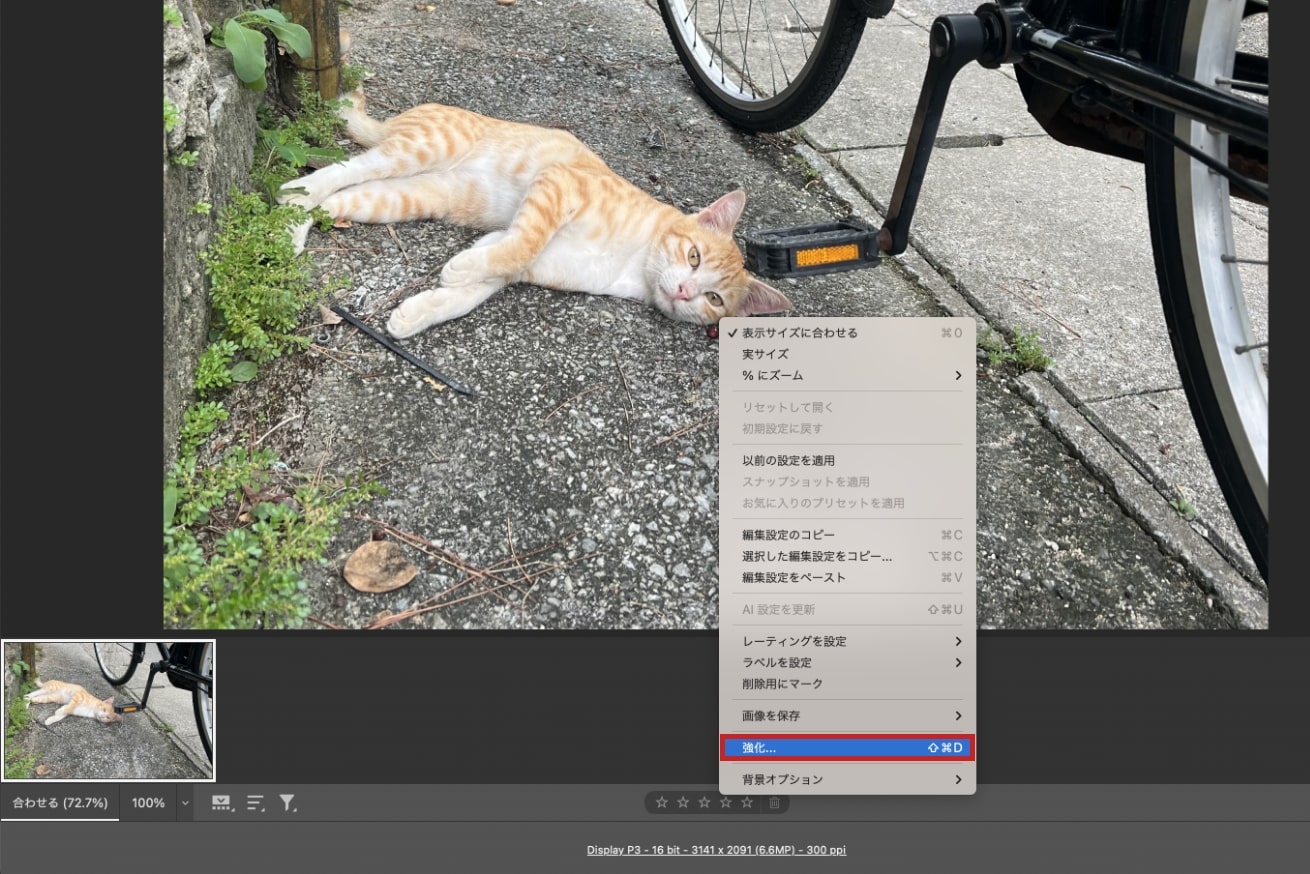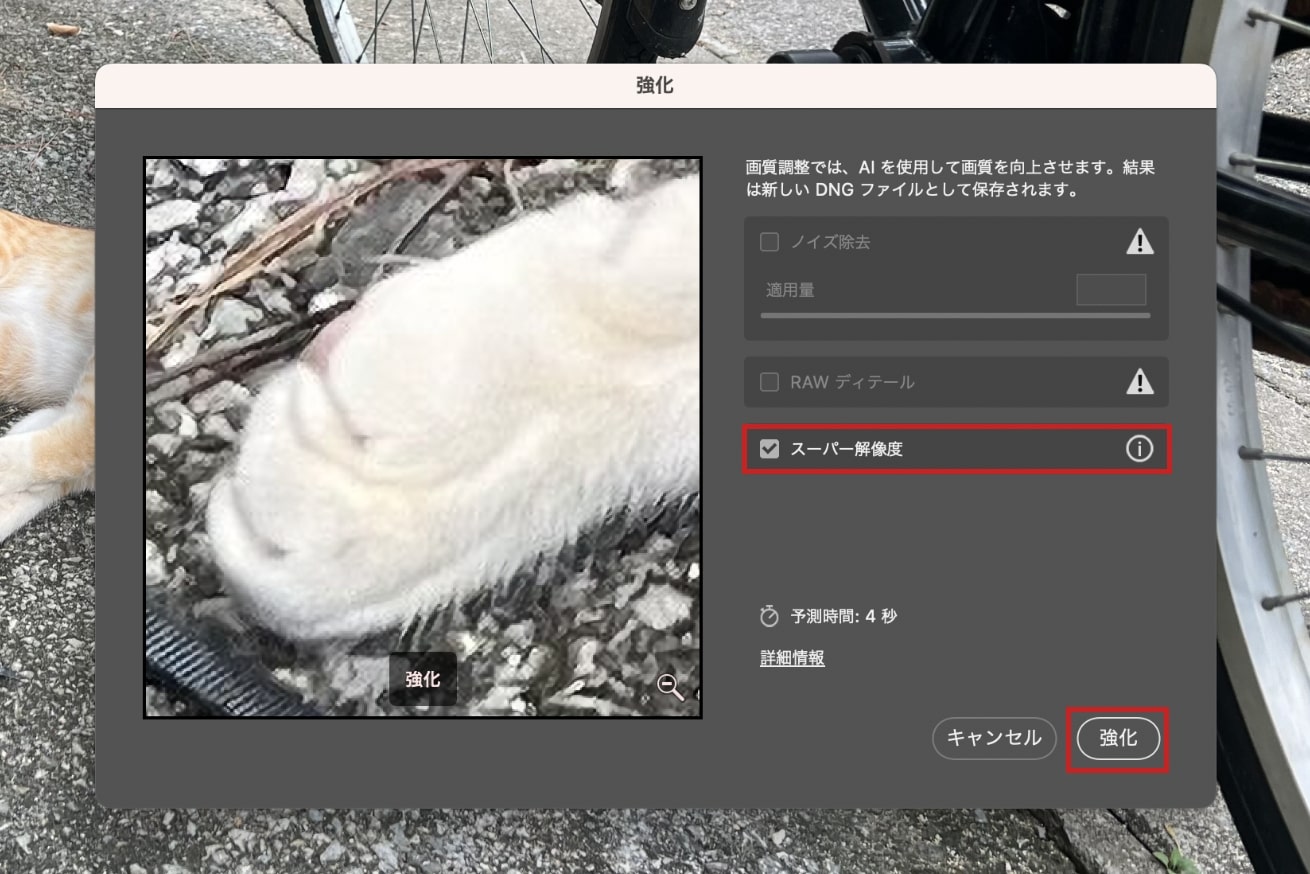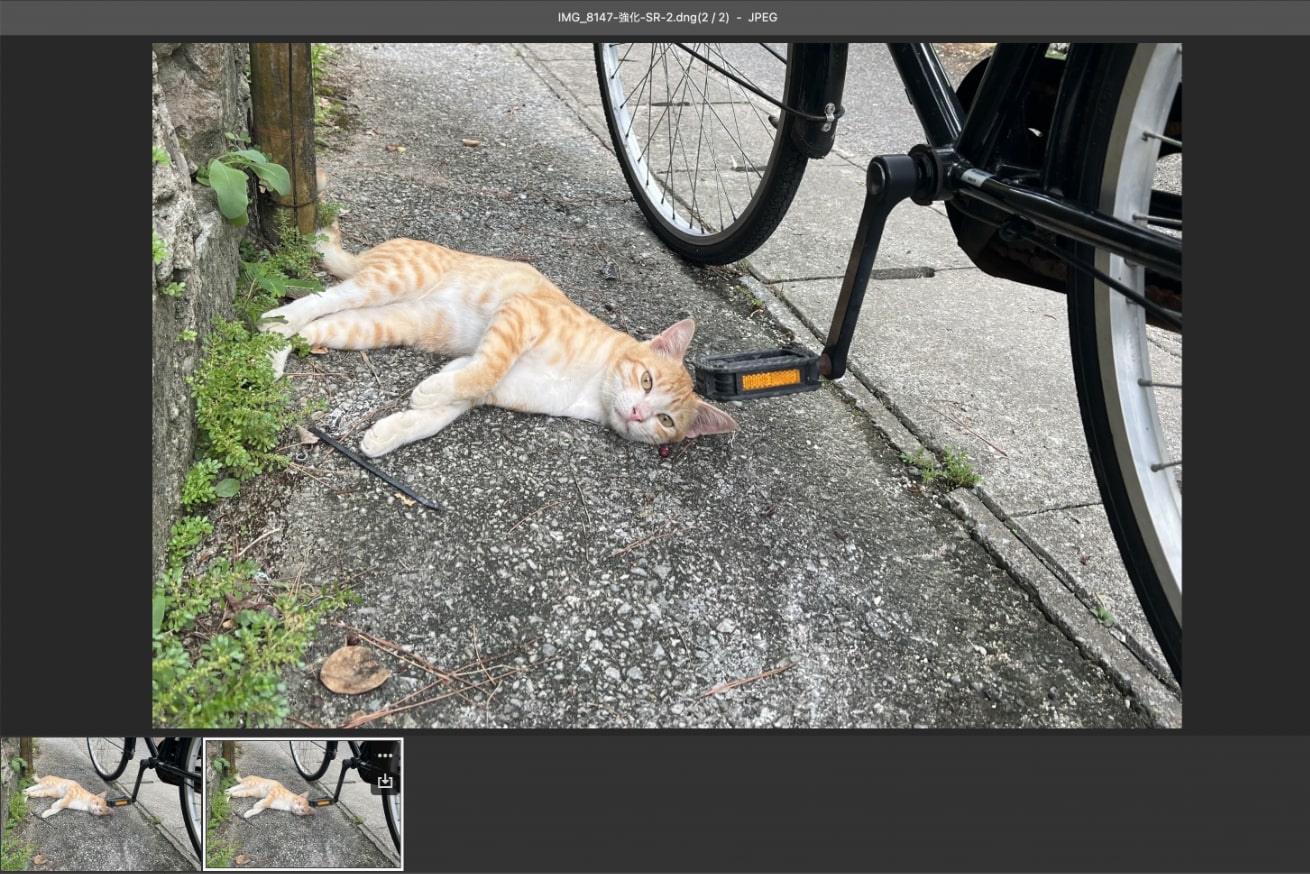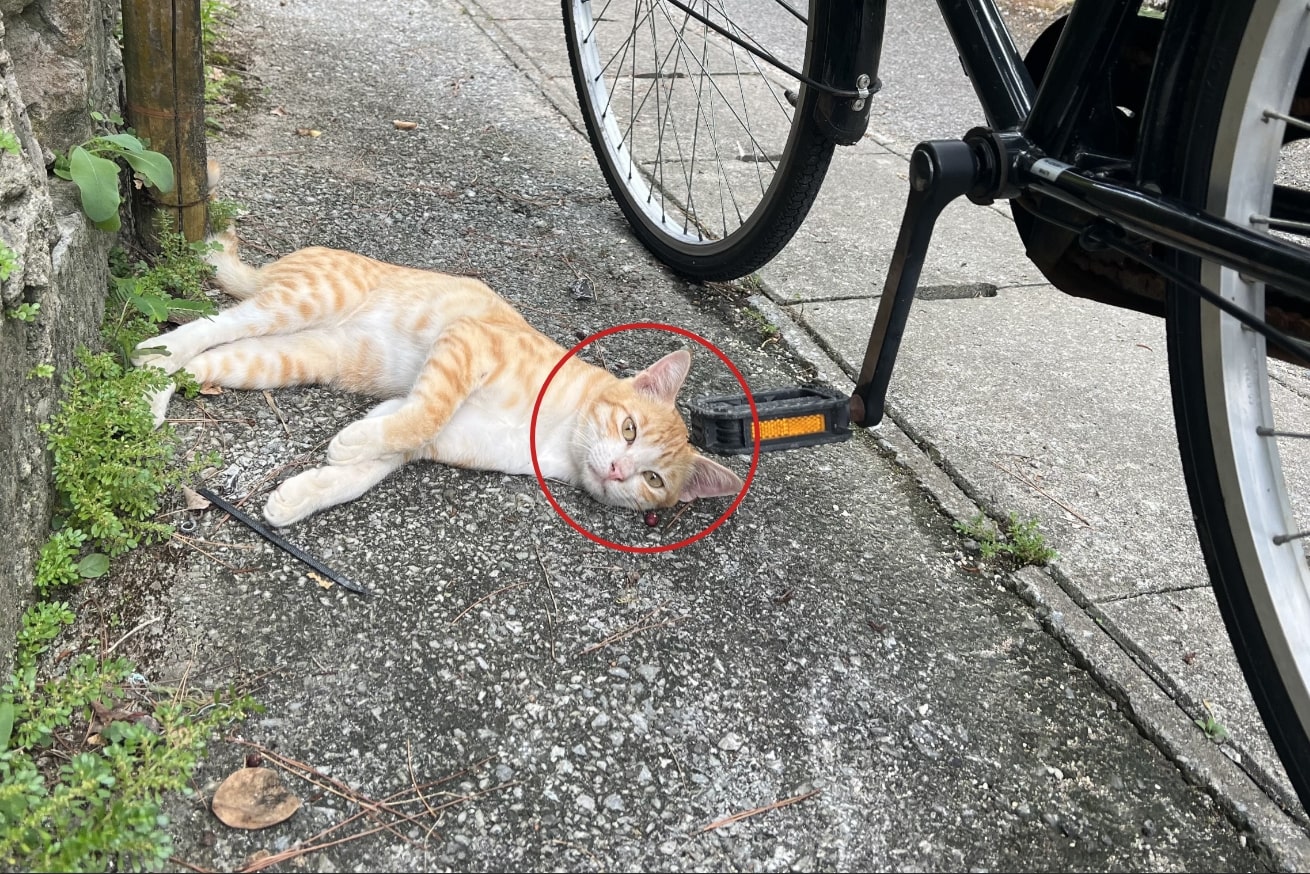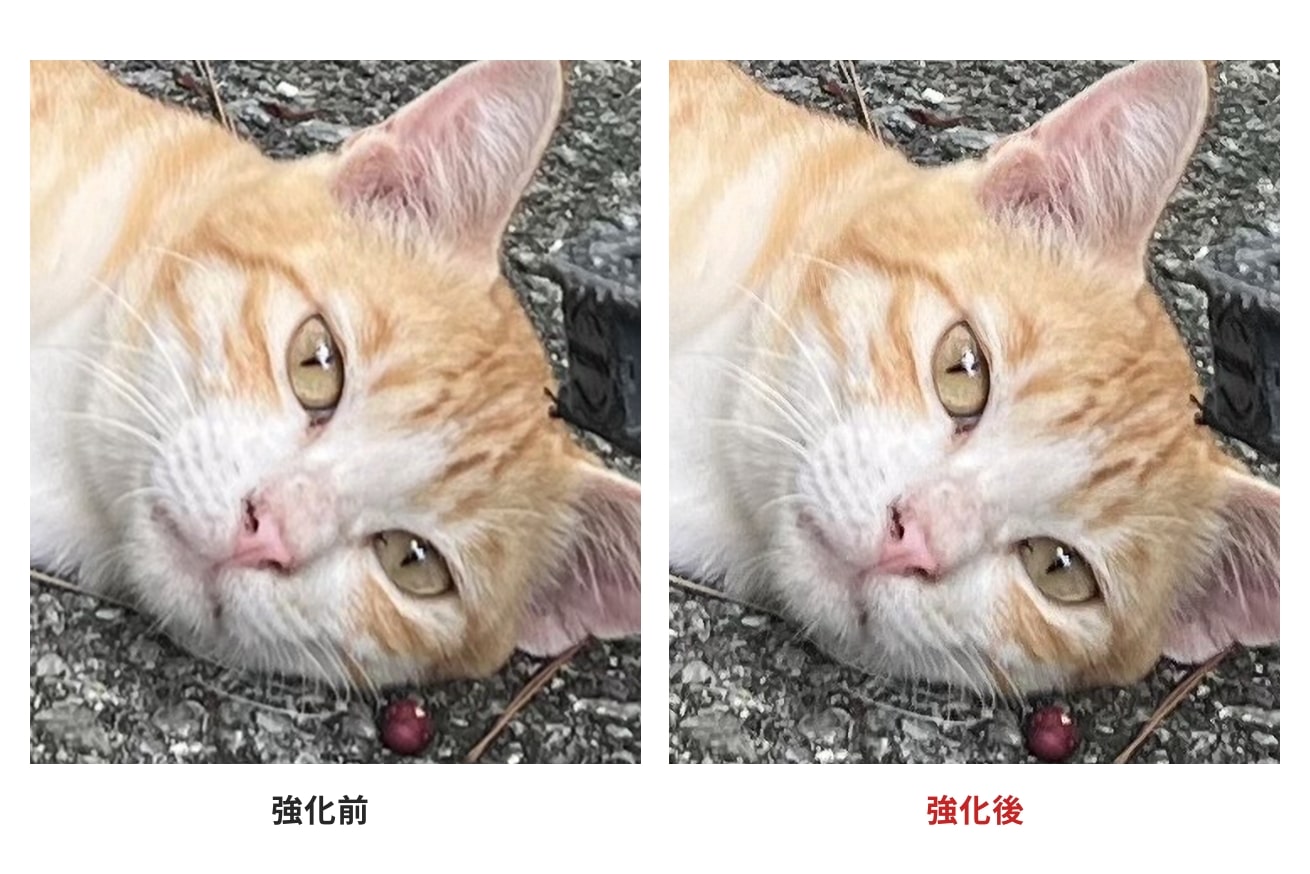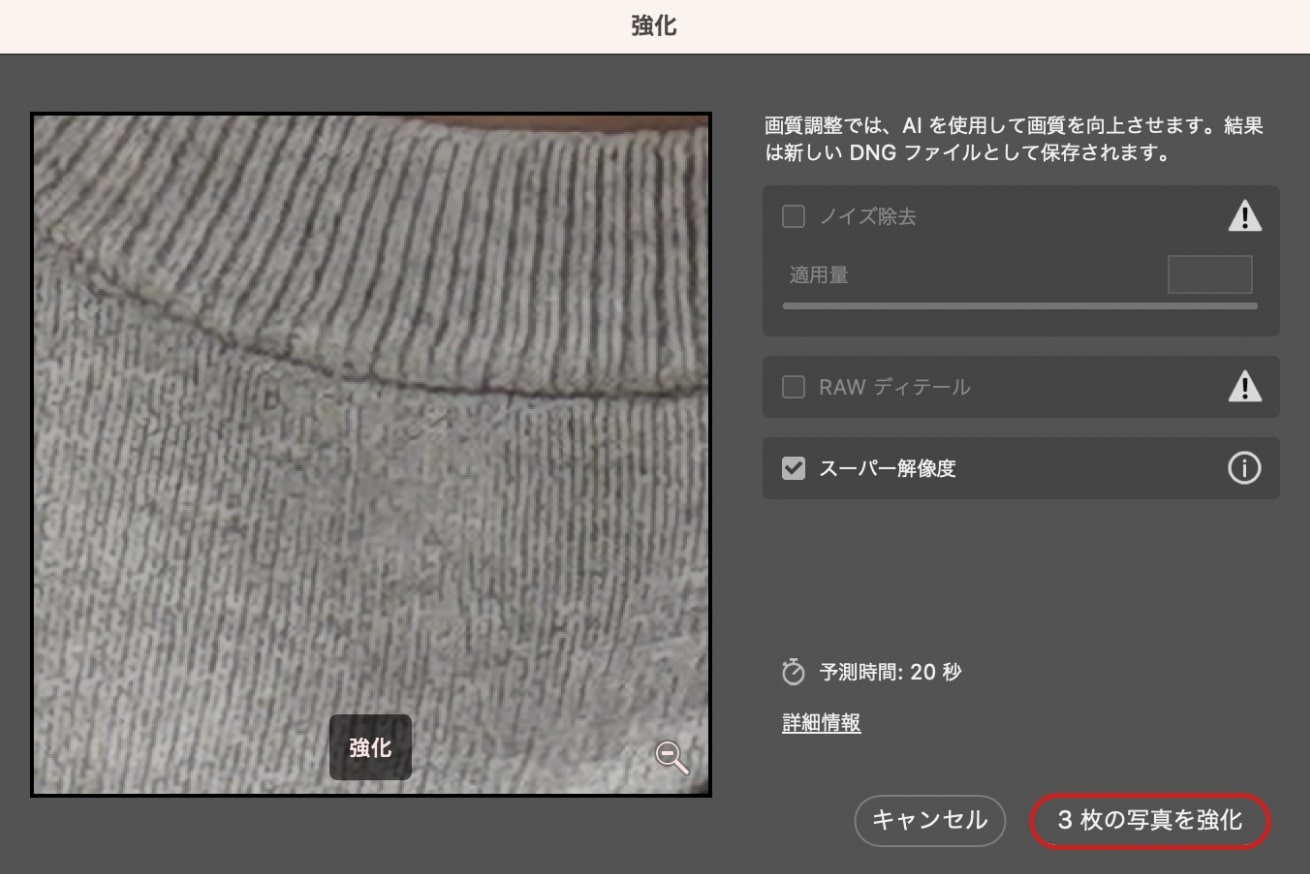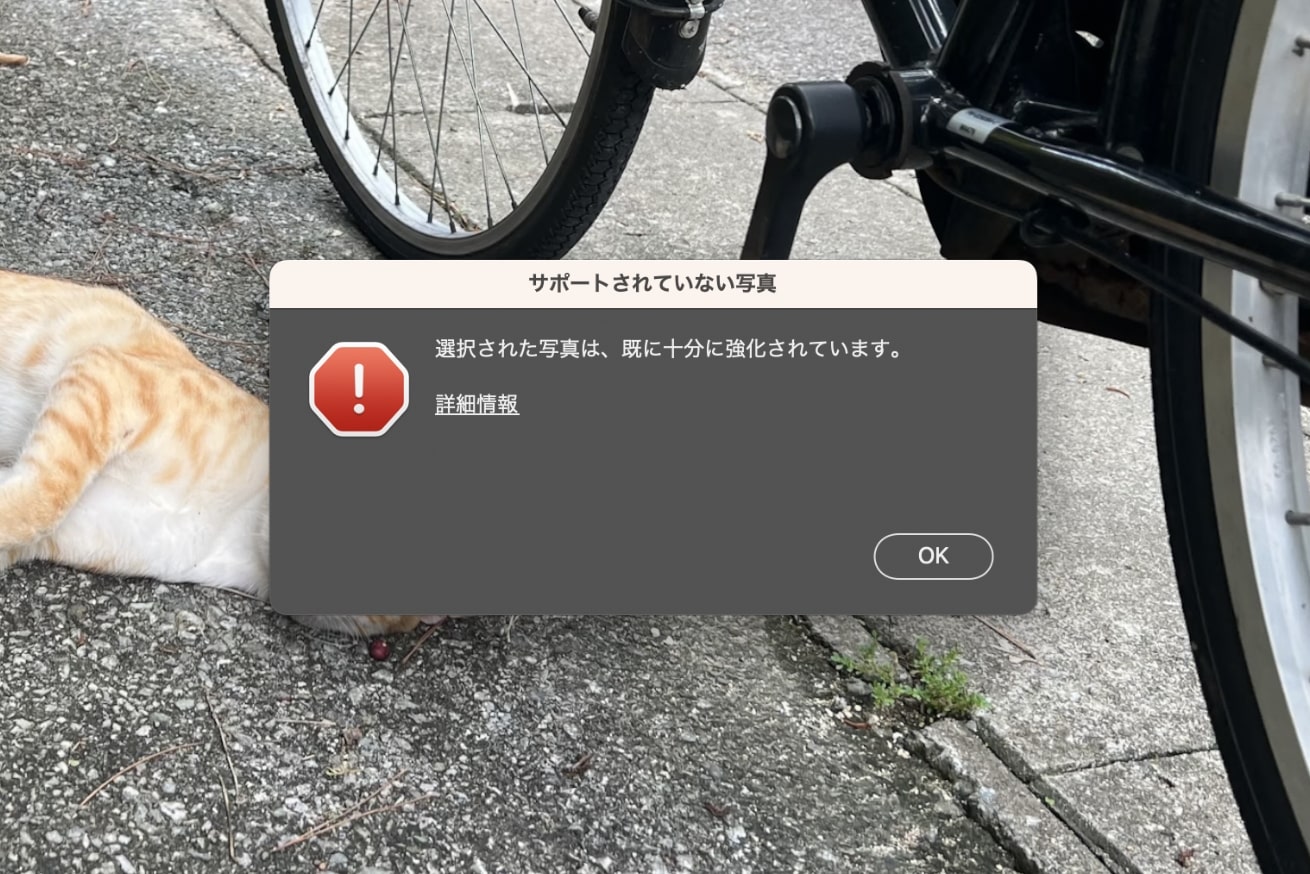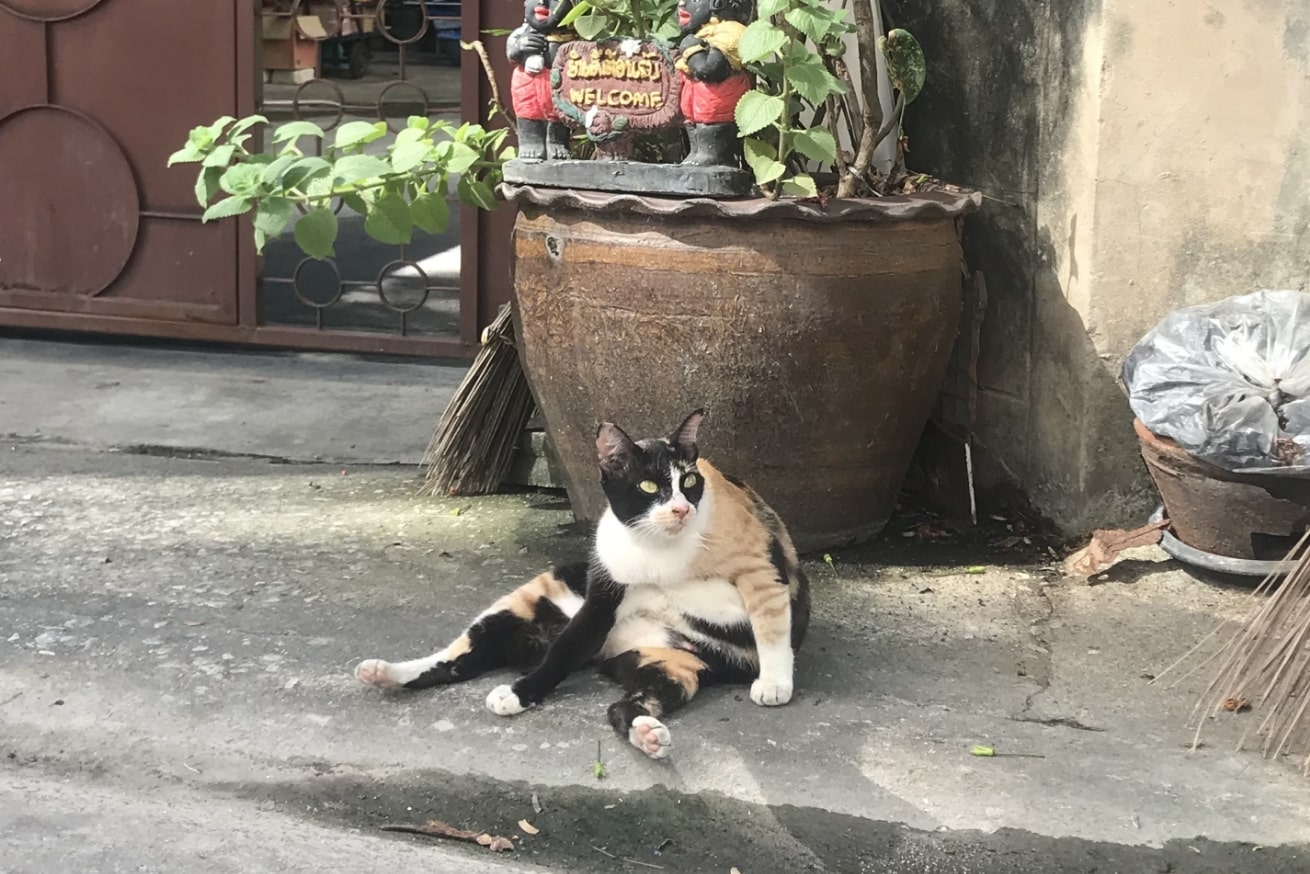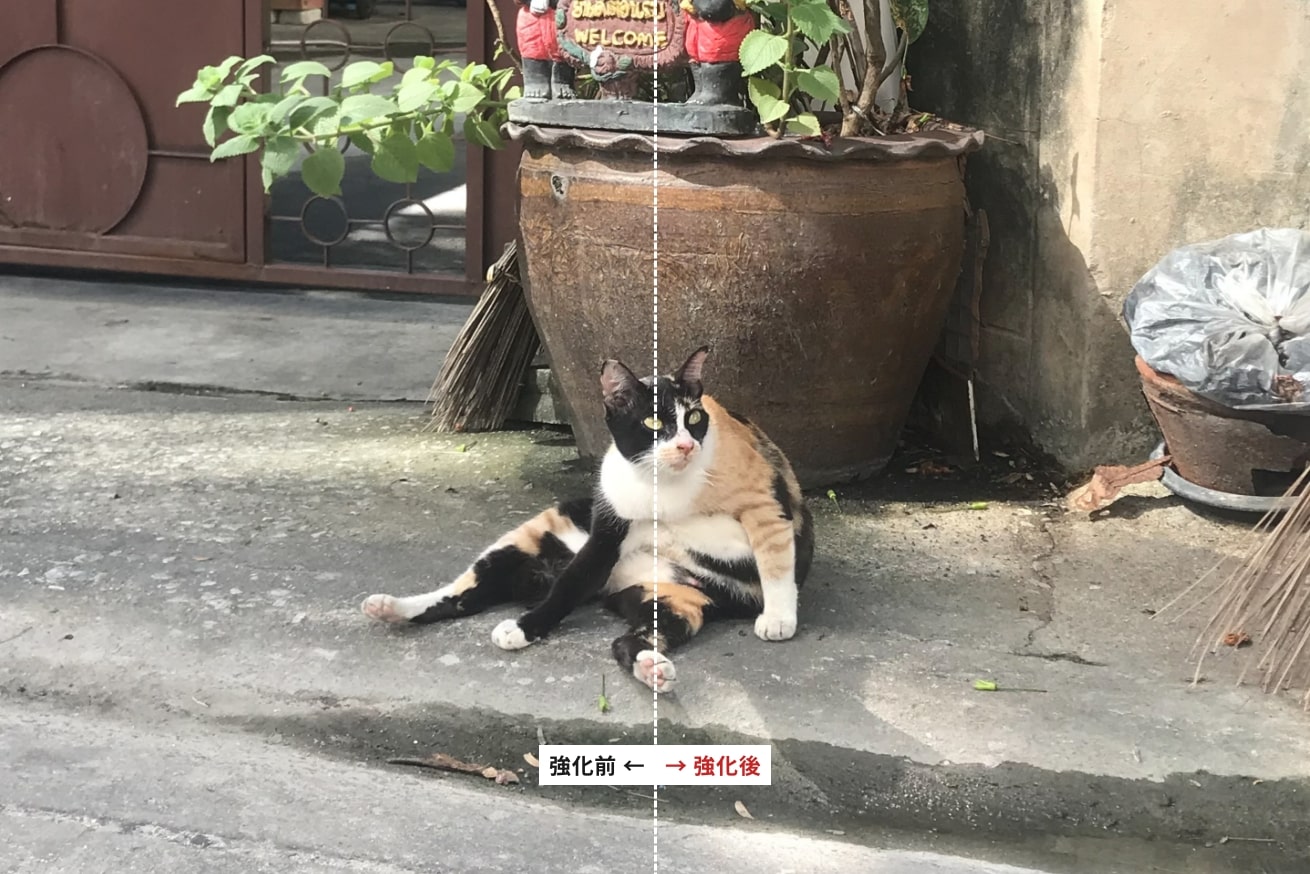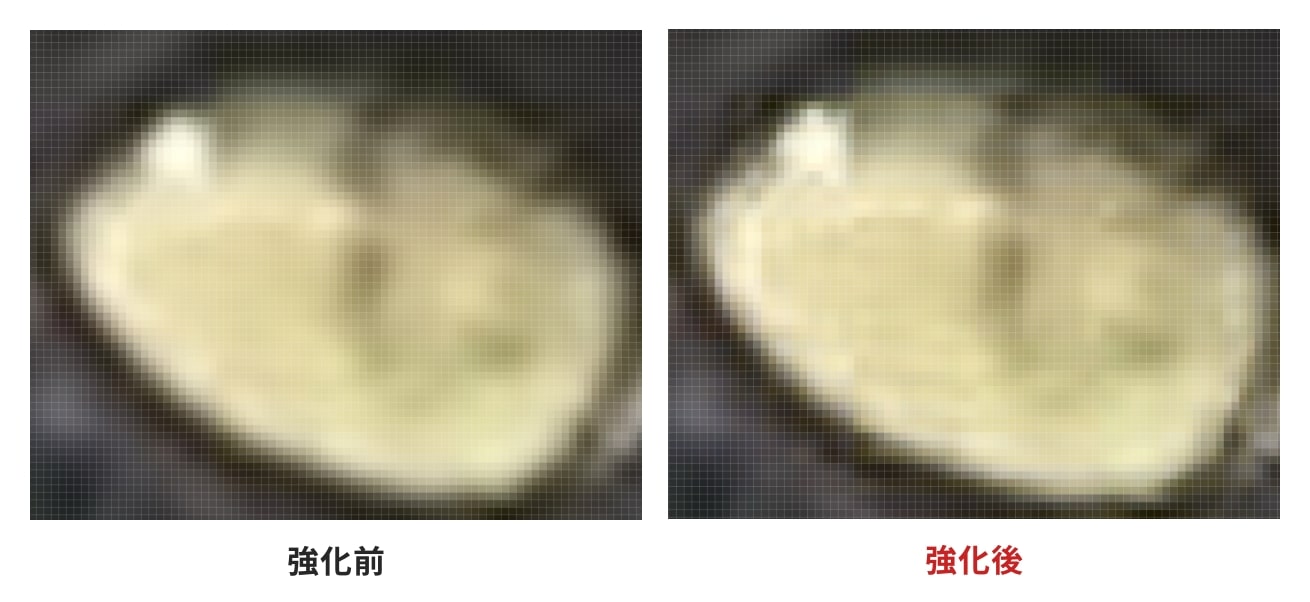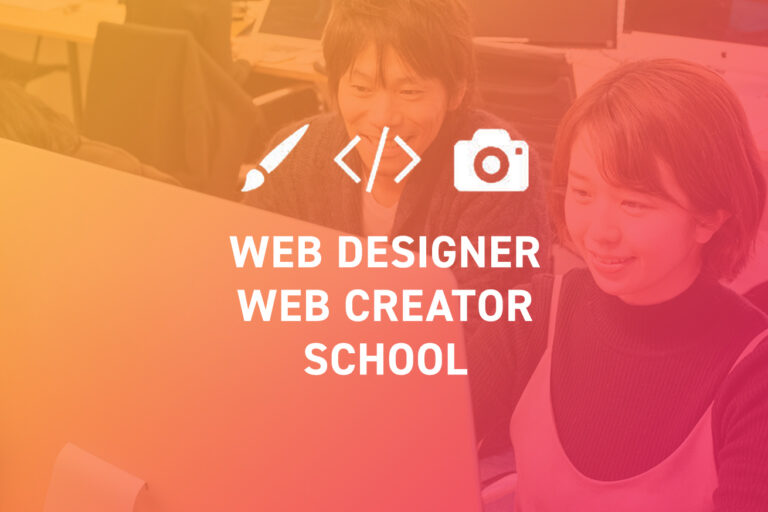こんにちは、Webデザイナーのまっつーです。
フォトショ(Photoshop)のスーパー解像度の使い方について、実際の画像をお見せしながらわかりやすく紹介していきます。
この記事を読めば「提供された画像の画質が悪い…」「古い写真を使いたいが画質が悪い…」といった悩みが解決できます。
- 創業18年、世界的アワードの受賞歴も豊富な制作会社LIGが運営
- 制作会社の現場目線で、ポートフォリオ添削や面接対策など手厚くサポート
- 未経験可の求人や非公開求人も紹介可能
サービスは無料で利用できるので、お気軽にご登録ください!
目次
Photoshopのスーパー解像度とは
「スーパー解像度」とは一言でいうと、AIの技術で画像の解像度(画質)を格段にあげることできる機能です。
2021年Adobe Camera Raw v.13.2に追加された新しい機能で、Adobe Senseiという人工知能のAIが細部を自動的に補完し鮮明な画像に処理してくれます。(似ている機能で「ディテールを保持2.0」というものがありますが、期待できる効果は「スーパー解像度」の方が高くなります。)
この機能を使うと画像の解像度は縦横それぞれ2倍のサイズになり、全体の解像度を4倍にまで上げることができるので、「代用ができない写真の画質を上げたい!」という悩みもすぐに解決します。
スーパー解像度を適用できる画像
対応拡張子
Photoshopのスーパー解像度に対応できる拡張子は、RAW、JPEG、TIFF形式です。
適用可能サイズ
適用可能な画像サイズは長辺6万5000ピクセル、総画素数500メガピクセルまでの制限があります。
Photoshopのスーパー解像度の使い方
1.Adobe Bridgeを開く
Photoshopのスーパー解像度機能を使うには、まず「Adobe Bridge」を開きます。
ここで「なぜPhotoshopを開かないの?」と疑問が出るかと思いますが、スーパー解像度はPhotoshopの機能ではなくCamera Rawの機能です。
そのためスーパー解像度を使いたい時はまずAdobe Bridgeを起動させましょう。
2.Camera Rawで開く
適用させたい画像を見つけたら、右クリックし、「Camera Rawで開く」を選択します。
もしくはショートカットキーでも選択できます。
- Macは⌘+R
- WindowsはCtrl+R
3.スーパー解像度を適用させる
Camera Rawが開かれたら画像の上で右クリックをし「強化」を選択します。
こちらの操作もショートカットキーで選択可能です。
- Macは⌘+shift+D
- WindowsはCtrl+shift+D
強化パネルが出てきたら、「スーパー解像度」にチェックを入れると画像が自動的に拡大されるので、最後に「強化」をクリックします。
するとDNG形式の別ファイルで強化済みの画像が表示されます。
- DNGファイルとは?
- RAW形式ファイルの一つで、非圧縮型なので、RAW画像のような鮮明な解像度を保つことができます。

ここから更に画像を加工させたい場合は右下の「開く」をクリックすると、そのままPhotoshopで画像が開き、そのまま編集することができます。
ビフォーアフター比較
こちらが強化後の画像です。
画像拡大してそれぞれ比較してみると、、元画像よりも鮮明になったことが確認できます。
複数の画像も一括で強化可能
複数の画像を選択してCamera Rawを開き、一括で強化を適用させることもできます。
「Camera Rawで開く」や「強化」が出てこない時
考えられる主な原因は以下の2つです。
原因①すでに強化済みの画像である
1枚の画像に対して強化できる回数は1回のみです。
原因②対応していない拡張子の画像である
適用可否は以下のとおりです。
PNGの場合はJPEGに変換してから使用しましょう。
| 適用できる | RAW、JPEG、TIFF |
|---|---|
| 適用できない | PNG、GIF |
使う時の注意点
スーパー解像度は非常に便利な機能ではありますが、注意すべきことがいくつかあります。
繰り返すと画質が荒れる
DNPデータを再度強化させることはできませんが、DNGデータをJPGに変換しすることで新たにスーパー解像度を適用させることができます。ですが適用を繰り返すと画質が荒れてしまうので、やり過ぎには注意しまししょう。
データサイズが大きくなる
解像度が4倍になりますので当然データサイズが大きくなりPCへの負担が大きくなってしまいます。「後からスーパー解像度をかければいいだろう」と機能に依存せず、なるべく綺麗な写真を撮るように心がけることが大事です。
実際に使って比較してみた
私が過去に古いスマホで撮影した写真を用意しました!今のこの状態からどこまで画質が改善させるのか試してみたいと思います。
スーパー解像度の強化前後の比較
ディテール保持2.0との比較
スーパー解像度の方がディテールが細かくより毛の質感までが鮮明になっています。一方、ディテールを保持2.0は、シャープさは弱くぼんやりとした画質になっています。
まとめ
今回は「フォトショ(Photoshop)のスーパー解像度の使い方」について解説しました。
スーパー解像度は使い方次第で大活躍する機能なので、適宜使ってみてください。
- 創業18年、世界的アワードの受賞歴も豊富な制作会社LIGが運営
- 制作会社の現場目線で、ポートフォリオ添削や面接対策など手厚くサポート
- 未経験可の求人や非公開求人も紹介可能
サービスは無料で利用できるので、お気軽にご登録ください!